Kako uporabljati vtičnik za Google Hangouts za Outlook 2013
Mobilni Microsoftova Pisarna Google Outlook / / March 17, 2020
Nazadnje posodobljeno dne
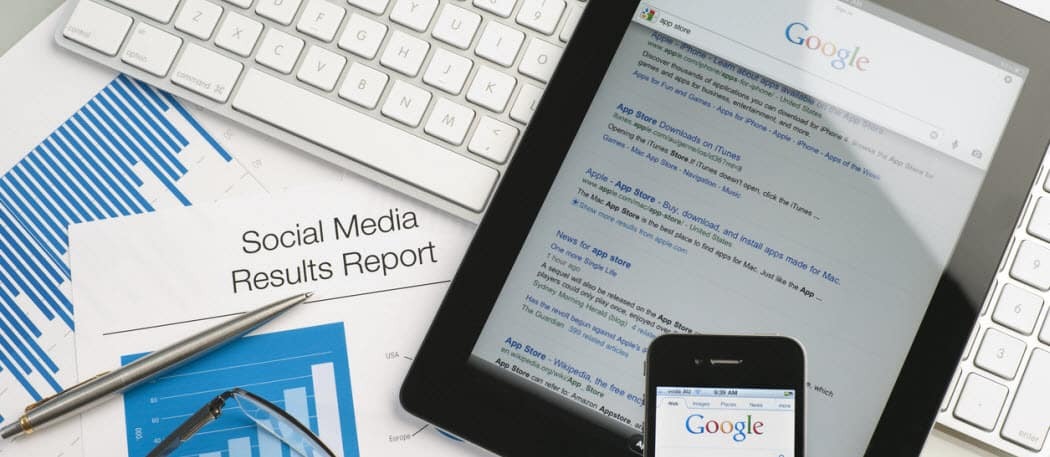
Uporabniki Google Apps for Business vtičnik Hangouts za Outlook 2013 omogoča klepet s prijatelji in začetek klepetalnic Hangouts neposredno iz Microsoftovega Outlooka.
Google uporabnikom Google Apps for Business ponuja vtičnik Hangouts za Outlook 2013, ki omogoča klepet s prijatelji in začetek klepetalnic Hangouts neposredno iz Microsoft Outlooka.
Klepetalnice Hangouts v Outlooku
Medtem ko nekateri uživajo v uporabi svoje e-pošte prek spletnega vmesnika prek Googla, Outlooka ali celo Yahooja, drugi raje uporabljajo odjemalca Microsoft Outlook.
Če ste stalni uporabnik storitve Google Apps for Business, ki večino svojega časa preživi v programu Microsoft Outlook, lahko začnete klepetalnico »Hangout« in izvedete video klic s partnerji naravnost iz nje, brez preklopa oken. To stori s pomočjo vtičnika Hangouts Microsoft Outlook. Vtičnik je na voljo samo uporabnikom Google Apps for Business in z njim lahko preprosto začnete klepetalnice v pogovorih z uporabniki v domeni Google Apps in zunanjimi uporabniki.
Deluje v Googlovih aplikacijah za podjetja, izobraževanje in vlado, z Windows 7 in Windows 8. Podprte različice programa Microsoft Outlook so 2007, 2010 in 2013. Če imate Chromebox za sestanke v svoji organizaciji, ne potrebujete računa za Google Apps for Business.
Namestite Google Hangouts v programu Microsoft Outlook
S tem ne bo več, poglejmo, kako ga nastaviti. Začnite s prenosom in namestitvijo ta spletna stran.
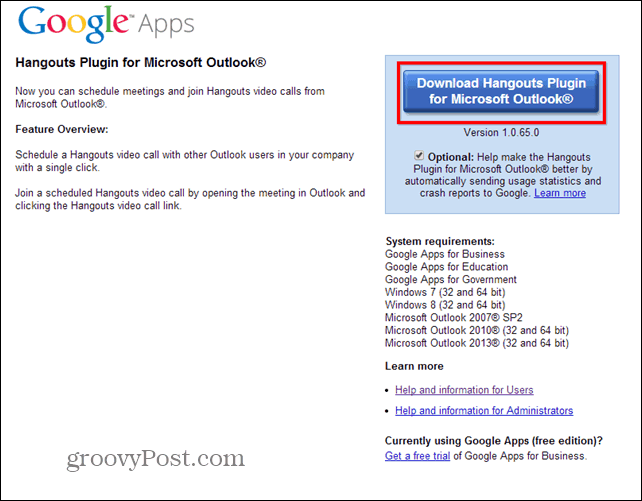
Sama namestitev je preprost postopek Next-Next, vendar potrebuje skrbniška dovoljenja.
Ko to storite, ne pozabite znova zagnati Outlooka. Ko se naloži, boste v Officeovem traku opazili nekaj novih gumbov (kot je prikazano na spodnjem posnetku). Eden od njih vam omogoča načrtovanje klepetalnice, drugi pa začne takoj.
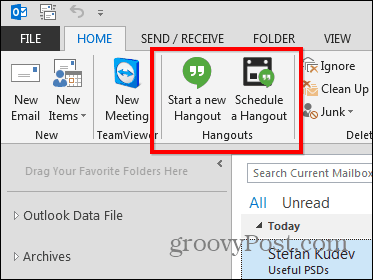
Poglejmo, kaj počnejo, začenši s prvo tabelo. Mislim, sestanki naj bi bili načrtovani, kajne? No, s klikom na gumb vam bo na voljo cela vrsta možnosti za vašo klepetalnico »Hangout«, vključno z njenim imenom ali možnostjo, da se ji pridružite iz brskalnika.
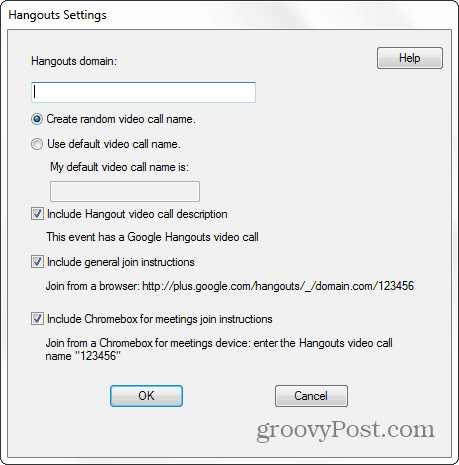
Nato boste lahko vsem udeležencem poslali e-pošto s povezavo in podrobnostmi o sestankih. Kot vsak običajni sestanek je klepetalnica »Hangout« kot dodaten bonus. Vpišete samo imena oseb, ki jih želite povabiti.
Spodnji posnetek e-pošte izgleda nekako tako, vendar lahko vedno kliknete Nastavitve klepetalnic Hangouts, če želite spremeniti tisto, kar ste predhodno nastavili.
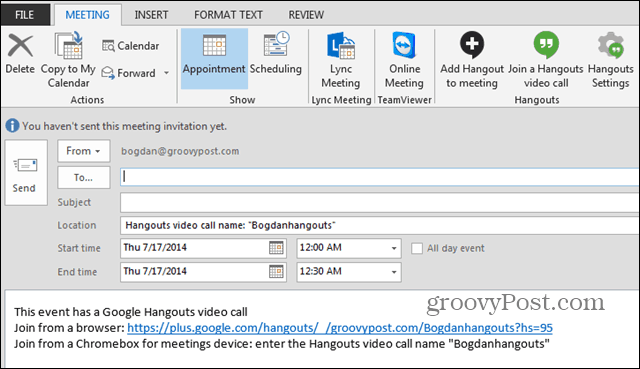
Če zdaj veste, da so osebe, s katerimi želite govoriti, zdaj na voljo, zakaj bi čakali? Kliknite Začni novo klepetalnico »Hangout« in jo nadaljujte; zažene se v vašem privzetem brskalniku. Ko ga začnete, imate na voljo vse možnosti običajne klepetalnice »Hangout«, zato povabite vse, ki jih želite.
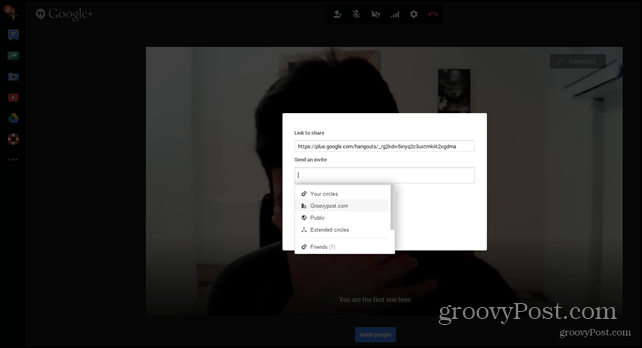
Če cel dan živite v Outlooku v pisarni, je to odličen način, da naletite na prijatelje... ali če vam je ljubše, vodite poslovne klepete. Kakor koli že, to je kul razširitev, ki jo je treba vedeti.



